Windows-PE-USB-Stick
- Bootfähige USB-Sticks mit Rettungs-Tools bestücken
- Datenrettung und Backup
- Windows-PE-USB-Stick
Windows-PE-Baumeister ...
Windows-PE-Baumeister
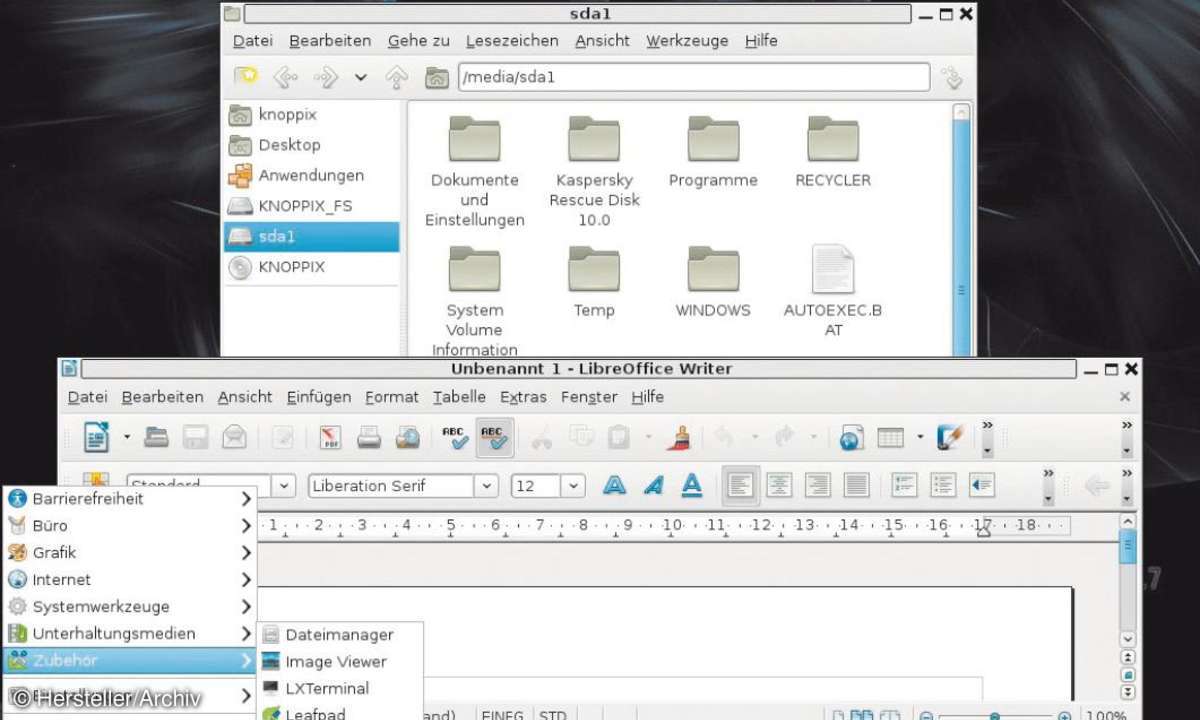
Für den Bau eines eigenen Windows-PE-USB-Sticks gibt es das Programm Winbuilder (https://reboot.pro/forum/22). Das Programm selbst nützt Ihnen allerdings noch nicht viel. Sie benötigen eine Sammlung mit Skripten, um einen Stick herstellen zu können.
Es gibt mehrere Projekte auf der Winbuilder-Site, die jeweils einen ganzen Satz dieser Skripte anbieten. Für unser Projekt haben wir das aktive Projekt Win7 PE SE (https:// reboot.pro/12427/ ) gewählt.
Windows PE SE benutzt für seine Arbeit neben einer System-DVD von Windows 7 oder einem ISO-Image dieser DVD, das Sie zum Beispiel von der Adresse https://msft.digitalrivercontent.net/win/X17-24288.iso herunterladen können, einige kostenlose Tools von Microsoft.
Dazu gehört das WAIK in der Version für Windows Vista Service Pack 1 (www.microsoft.com/download/en/details.aspx?id=9085 ). Wer eine DVD oder ein ISO-Image von Windows 7 mit eingespieltem Service Pack 1 (SP1) besitzt, benötigt das Windows 7 WAIK.
Für das Vista-WAIK muss man leider ein 1,5 GByte großes Software-Paket herunterladen. Eine Breitbandverbindung ist notwendig. Wer nicht mit Windows 7 arbeitet, benötigt zusätzlich das noch etwas größere WAIK für dieses Betriebssystem (www.microsoft.com/download/en/details.aspx?id=5753 ) - wegen genau einer Datei: bcdedit.exe. Wer Windows 7 auf seinem Rechner hat, kann diese Datei einfach aus dem Verzeichnis Windows\system32 kopieren.
Windows PE vorbereiten

Kopieren Sie zunächst die Zip-Datei mit Win7 PE SE auf Ihren Rechner und entpacken Sie sie in einen Ordner. Von dort starten Sie Win7PESE_Builder.exe mit Administratorrechten und klicken im Startmenü des Programms zunächst auf Erweitert. Unter dem Reiter Sprachen stellen Sie die Programmsprache auf German um. Schließen Sie das Menü mit einem Klick auf das rote "X".
Wählen Sie als nächstes das Menü Download. Mit dieser Update-Funktion sorgen Sie dafür, dass Sie die aktuelle Version des Projekts verwenden.
Jetzt statten Sie Winbuilder mit den notwendigen Werkzeugen aus. Zunächst benötigen wir die ISO-Version des WAIK. Sie können natürlich die ISO-Dateien auf eine DVD brennen und dann damit arbeiten.
Tipp: Sparen Sie sich die Rohlinge lieber und benutzen Sie einen CD-Emulator.
Beispiele sind das kostenlose WinCDEmu (https://sourceforge.net/projects/wincde mu) oder Alcohol 52% Free Edition (https://trial.alcohol-soft.com/en). Mit diesen Programmen "legen" Sie die ISO-Images wie in einen virtuellen CD-Player ein und können dann wie bei einer echten CD auf die gespeicherten Daten zugreifen.
In unserem Fall interessieren wir uns im ganzen großen WAIK nur für die Datei wAIKx86.msi, falls Sie auf einem 32-Bit-System arbeiten. Für 64-Bit-Systeme gibt es die Dateien wAIKAMD64.msi (AMD-Prozessor) oder wAIKIA64.msi (Intel-Prozessor).
Klicken Sie die jeweilige Datei doppelt an und installieren Sie das WAIK. Das gilt sowohl für das Vista-, als auch für das Windows-7-WAIK.
Nach der Installation finden Sie das WAIK im Verzeichnis Programme\Windows AIK. Im Ordner Programme\Windows AIK\Tools\x86 liegen die Programme, die von Win7 PE SE benötigt werden.
Kopieren Sie von dort die Dateien wimfiltr.sys, wimfiltr.inf, wimgapi.dll, und imagex.exe in den Unterordner Projects\Tools\Win7PE_SE\x86 des Ordners, in den Sie Win7 PE SE installiert hatten.
Arbeiten Sie auf einem 64-Bit-System, wandern die Dateien in den Unterordner Projects\Tools\Win7PE_SE\x64.
Nach dem Kopieren benennen Sie die Datei wimgapi.dll in wimgapi6.0.dll um. Imagex.exe wird zu imagex6.0.exe.
Kampf um bcdedit.exe
Wer nicht auf einem Windows-7-System arbeitet, muss um die notwendige Datei bcdedit.exe kämpfen. Sie ist im Window-7-WAIK enthalten. Bevor Sie das Programmpaket wie beschrieben installieren können, müssen Sie aber zunächst das Vista-WAIK deinstallieren. Danach werden Sie aber vergeblich im WAIK-Ordner nach bcdedit.exe suchen.
Tipp: Die Datei bcdedit.exe ist im System-Image winpe.wim versteckt.
Sie finden das Image im Installationsordner des AIK im Verzeichnis C:\Programme\Windows AIK\Tools\PETools\x86. Kopieren Sie es am besten von dort in dasselbe Verzeichnis, in dem auch imagex.exe liegt, nämlich Programme\Windows AIK\Tools\x86.in dem auch imagex.exe liegt, nämlich Programme\Windows AIK\Tools\x86.
Damit Sie in winpe.wim hineinsehen können, "mounten" sie es. Dafür legen Sie erst einmal einen leeren Ordner an, der zum Beispiel c:\gemountet heißen kann. Hier wird winpe.wim eingehängt. Nun geben Sie in der Eingabezeile des Start-Menüs oder in Start/Ausführen den Befehl cmd ein, um eine Eingabeaufforderung zu öffnen. Wechseln Sie hier mit
cd c:\Programme\Windows AIK\Tools\x86
in das Verzeichnis, in dem imagex.exe und winpe.wim liegen. Zum Mounten genügt der Befehl
imagex /mount winpe.wim 1 c:\gemountet
Imagex /mount ist der eigentliche Befehl. Danach geben Sie die wim-Datei an, die gemountet werden soll, hiert winpe.wim.
Tipp: Da eine wim-Datei unter Umständen mehrere Images enthalten kann, geben Sie die Nummer des gewünschten Images an.
Am Schluss steht der Pfad zu dem Ordner, in dem das Image eingehängt werden soll.
Nach einer kurzen Arbeitszeit, sollten Sie in c:\gemountet eine Reihe neuer Ordner finden - den Inhalt von winpe.wim. Öffnen Sie Windows/system32 und kopieren Sie von dort bcdedit.exe in das Win7-PE-SE-Verzeichnis Projects\Tools\Win7PE_SE\x86 beziehungsweise Projects\Tools\Win7PE_SE\x64. Mit
imagex /unmount c:\gemountet
räumen Sie anschließend die wim-Datei wieder auf.
PE-ISO herstellen
Denken Sie unbedingt daran, Win7 PE SE wie auch die beschriebenen Linux-Tools mit Administratorrechten (Rechtsklick, Als Administrator ausführen) zu starten. Wählen Sie im Programm zuerst den obersten Eintrag im Baum links mit dem Titel Win7 PE SE und klicken Sie rechts auf Quell/Zielverzeichnis. Hier geben Sie an, wo die Windows-7-System-DVD respektive deren ISO-Image ist.
Bei den anderen Einstellungen können Sie die Vorgabe übernehmen. Entfernen Sie anschließend das Häkchen vor OtherOS. Unter Apps stellen Sie ein, welche Programme in Ihrem PE-Image enthalten sein sollen. Hier können Sie überall ein Häkchen machen, denn Sie wollen ja, dass Ihr PE-Stick möglichst viel kann. Genauso gehen Sie bei Components vor.
System auf dem Stick
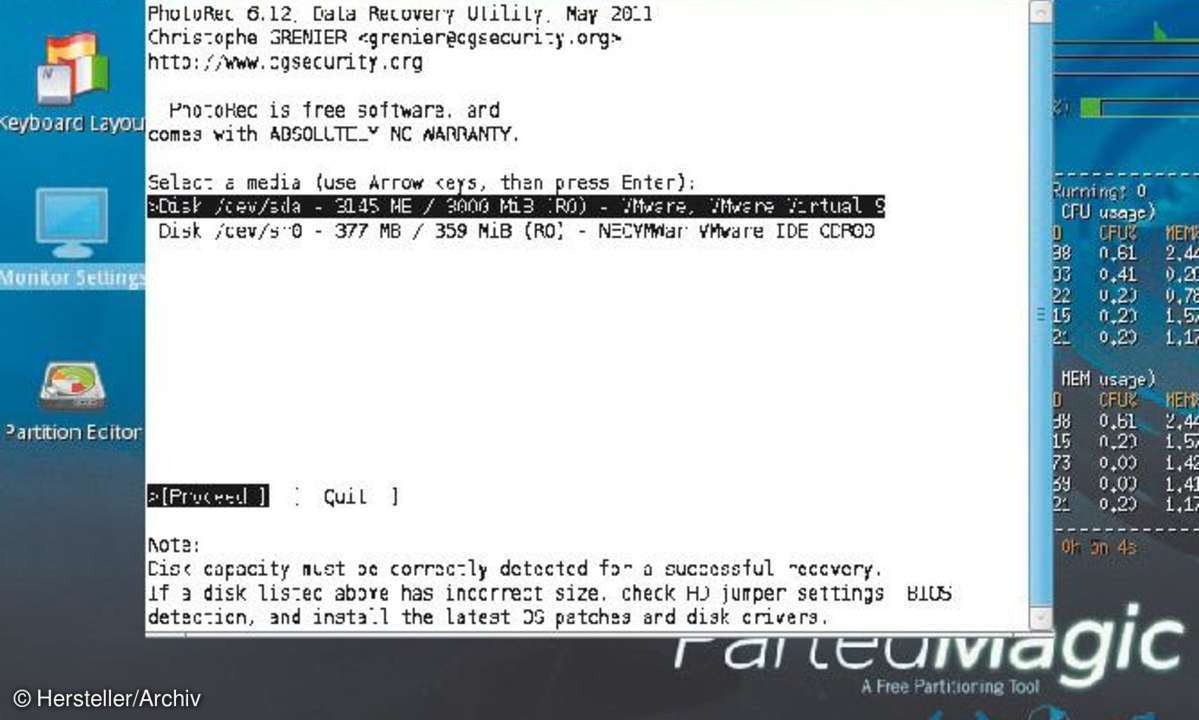
Bevor Sie Win7 PE SE mit einem Klick auf den blauen Pfeil, rechts im Hauptmenü starten, sollten Sie jetzt Ihren USB-Stick anstecken. Sobald das ISO-Image fertig ist, meldet sich das Tool bei Ihnen und fragt, wie Ihr Stick formatiert werden soll. Achten Sie zunächst wie bei den Linux-Tools darauf, den richtigen Laufwerksbuchstaben auszuwählen. Als File system nehmen Sie NTFS, zusätzlich aktivieren Sie die Option Quick Format.
Ist der Stick formatiert, wird der Bootmanager Grub4dos installiert. Dazu aktivieren Sie ganz oben im Menü die Option Disk und suchen sich aus der Auswahlliste Ihren USB-Stick aus.
Da der Grub-Installer die einzelnen Laufwerke in Linux-Manier mit hd1, hd2, und so weiter auflistet, ist besondere Vorsicht geboten, damit man nicht das falsche Laufwerk erwischt. Klicken Sie auf Install und Grub4dos wandert auf den Stick.
Zum Schluss kopiert Win7 PE SE die Dateien des gerade erstellten ISO-Images.










